Aviso sobre el uso de Gmail de Google para los usuarios afectados.
Recordar primero que los afectados son únicamente los usuarios que usan cuentas de correo de Gmail en Galatea , Comunicador i/o el Visor de ficheros SINLI.
El nuevo funcionamiento obligatorio de las cuentas de Google , se basa en que el usuario debe dar permiso expreso a las aplicaciones para poder usar las cuentas de correo , ya disponemos de versiones actualizadas de Galatea (v. 4.0.76) , Comunicador (v. 2.90DX11) y Visor de Ficheros SINLI (v. 2.40) y se han instalado a los usuarios que lo han solicitado por estar afectados.
Google también solicita ciertas verificaciones a los desarrolladores para poder registrar sus aplicaciones en su sistema y poder usar las cuentas de correo , mientras procesan las solicitudes de registro y las validan o no, el permiso dura 7 días , es decir , cada semana se pierden los permisos de uso y el usuario debe concederlos de nuevo.
Si todo el proceso de validación termina correctamente y Google acepta el programa ya se quita esta limitación , por lo tanto , durante este proceso , vamos a explicar cómo conceder el permiso de nuevo a nuestras aplicaciones si deja de funcionar el correo electrónico.
Antes de ver el procedimiento de Google que es el mismo para todas las aplicación vamos a ver dónde hay que activar el proceso de permisos en cada una de las aplicaciones , una vez arrancado el navegador el proceso el el mismo para todas , simplemente indicando la cuenta de Gmail que va a usar la aplicación.
NOTA : La solicitud de permiso a Google solo se debe pedir en las aplicaciones donde se usen cuentas de Gmail, si no se usa una cuenta de este tipo no hace falta hacer nada.
1. Visor de Ficheros SINLI.
En el apartado Configuraciones de la aplicación

Vamos a la solapa “Configuración Oauth2” y pulsamos el botón “Solicitar permiso de acceso al proveedor”

2. Comunicador.
En la pantalla principal de Comunicador, pulsar el botón “Solicitar Google oauth2”

3. Galatea.
En la ficha de la Empresa.

Apartado conexiones , pulsamos el nuevo botón de configuración

En la ventana pulsaremos “Solicitar permiso”

En las tres aplicaciones el proceso es el mismo a partir de solicitar el permiso.
Al solicitar el permiso se va a abrir una ventana en el navegador de internet para seleccionar la cuenta de Gmail que va usar la aplicación , nos pedirá la contraseña y continuamos.
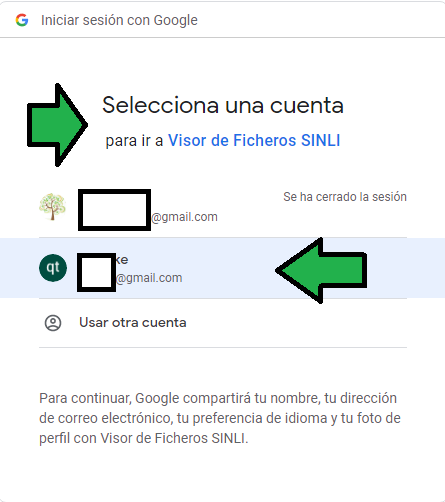
Si Google todavía no ha verificado la aplicación nos va a mostrar este mensaje de alerta.

Pulsamos en “configuración avanzada” y aparecerá debajo la opción de continuar si el usuario confía en la aplicación.

Finalmente Google nos va a mostrar la pantalla para dar permisos a la cuenta concreta de Gmail para usarse en la aplicación , hay que marcar la opción de “Leer, redactar y eliminar correos…” y continuar

Si todo ha ido bien Google nos contesta con un simple OK , ya se puede cerrar el navegador y los permisos para esta aplicación estarán activados

